I denne opplæringen vil du lære hvordan du effektivt administrerer produktinnstillingene i Shopify. Shopify er en ledende plattform innen e-handel som gjør det mulig for deg å opprette og drive din egen nettbutikk. Å forstå riktig produktinnstilling kan være avgjørende for å maksimere inntektene og organisere butikken din på en god måte. La oss gå trinnvis gjennom prosessen og forsikre oss om at du har all nødvendig informasjon for hånden.
Viktigste funn
- Produktstatus kan settes til "aktiv" eller "utkast".
- Du kan velge salgskanaler der produktet skal selges.
- Riktig produktorganisering er viktig for å opprettholde oversikten.
- Tags kan legges til for å lette søket etter produkter.
- Theme-templates hjelper til med å designe utseendet til produktet i nettbutikken.
Trinn-for-trinn veiledning
1. Sett produktstatus
Første trinn når du redigerer produktinnstillingene dine er å sette produktstatus. På høyre side av skjermen finner du alternativet for produktstatus. Du kan velge enten "aktiv" eller "utkast". Hvis du velger "aktiv", blir produktet ditt publisert i nettbutikken, og kunder kan kjøpe det. Hvis du velger "utkast", blir produktet ikke offentlig og derfor heller ikke solgt.
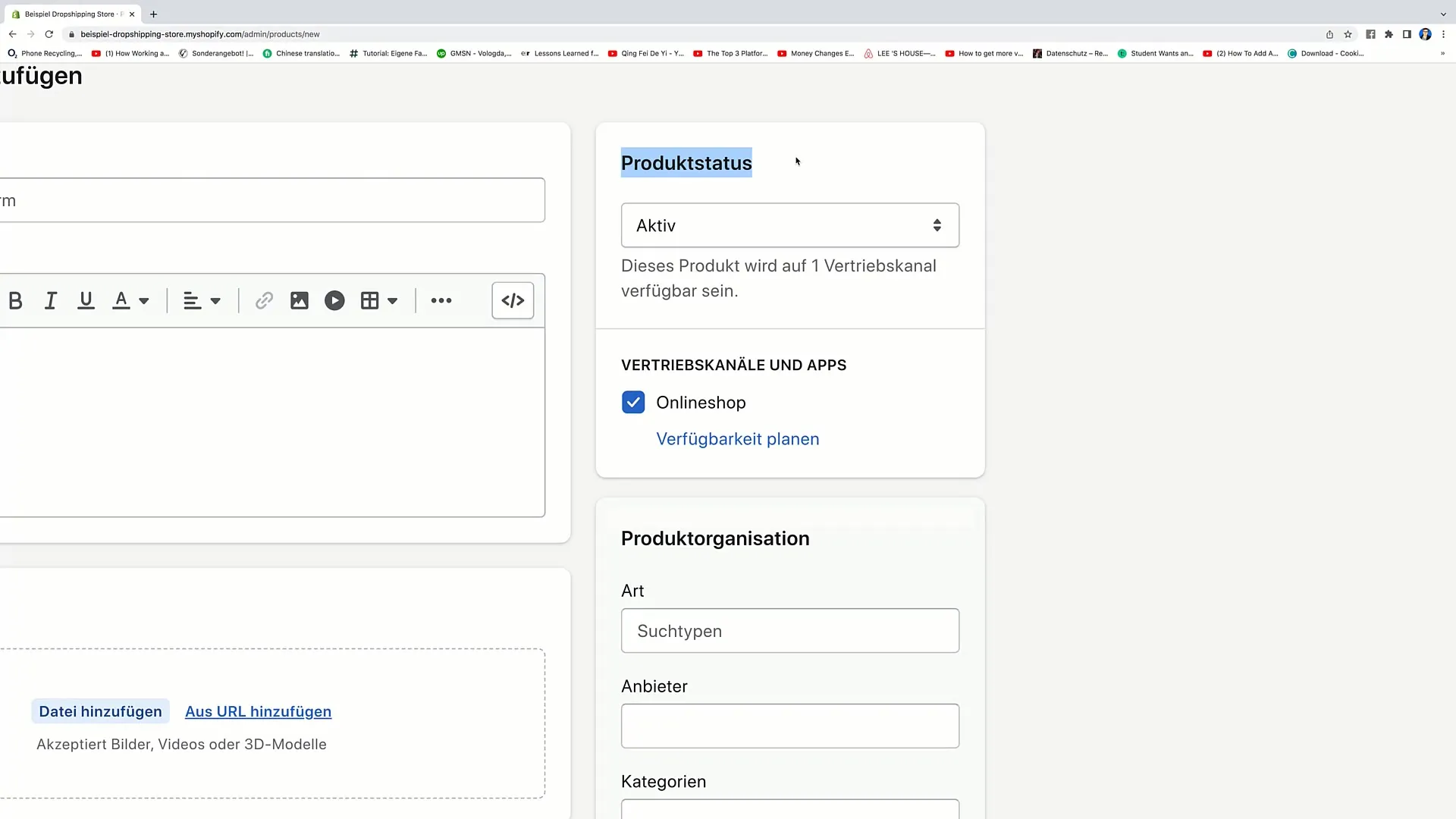
2. Konfigurer salgskanaler
Under rullegardinmenyen for salgskanaler kan du velge hvilke plattformer du vil selge produktet ditt på. I tillegg til din hovednettbutikk kan du legge til andre kanaler. Hvis du for eksempel klikker på "nettbutikk", blir produktet tilgjengelig på denne plattformen.
3. Produktorganisering
Produktorganisering lar deg velge en bestemt kategori for produktet ditt. Dette hjelper med å gjøre produktet lettere å finne. Her kan du skrive inn hva slags produkt du tilbyr, for eksempel "puter". Du kan også søke direkte etter kategorier for å forbedre tilgjengeligheten og synligheten til produktet ditt i butikken.
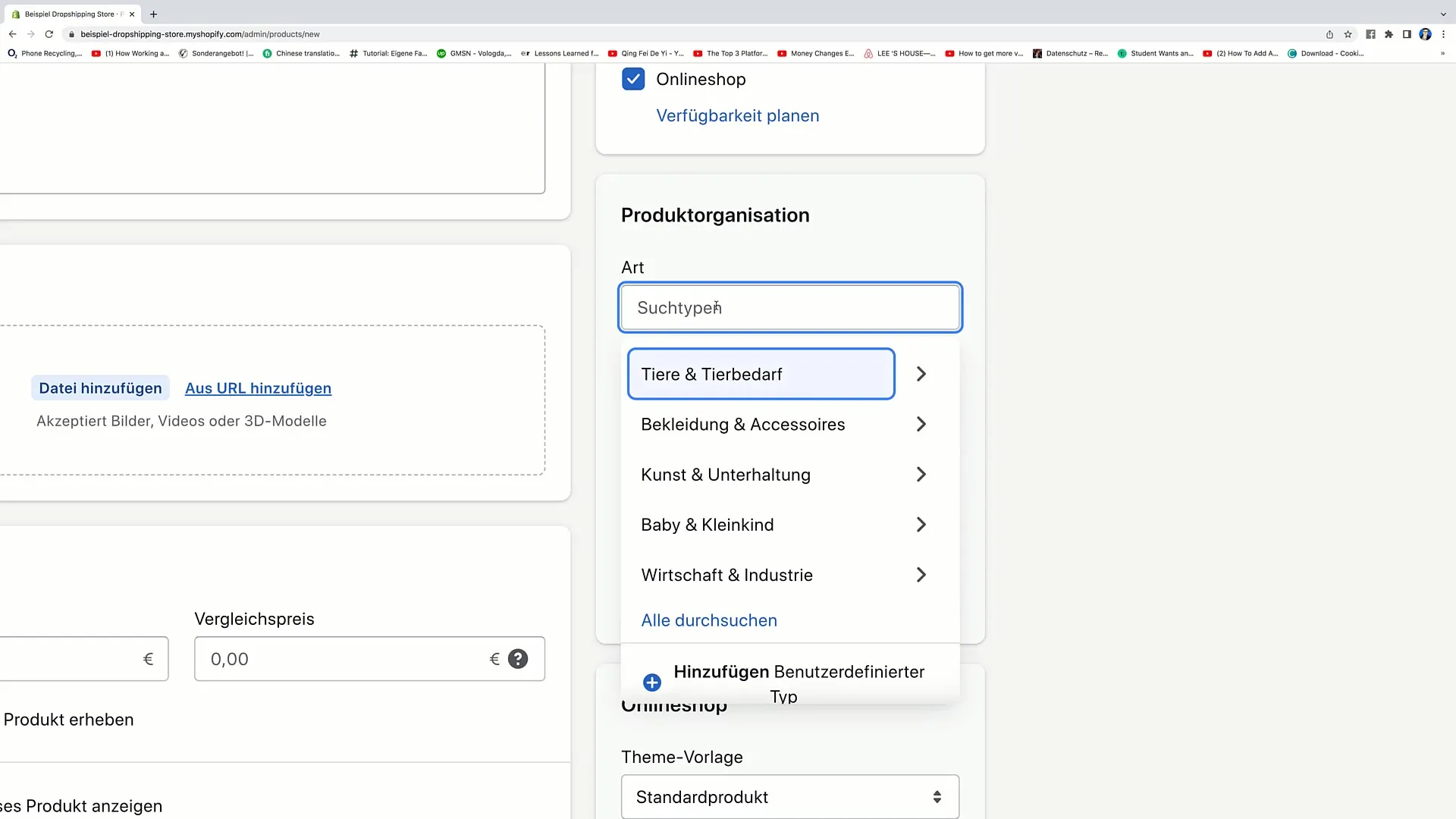
4. Legg til leverandører og kategorier
Hvis du allerede har en leverandør for produktet ditt, kan du legge den inn her. Dette kan være en produsent som du får produktene dine fra. I tillegg bør du tilordne produktet til en produktkategori. Si for eksempel at du selger "puter", da kan du velge denne kategorien som "puter" eller mer generelt som "boligtilbehør".
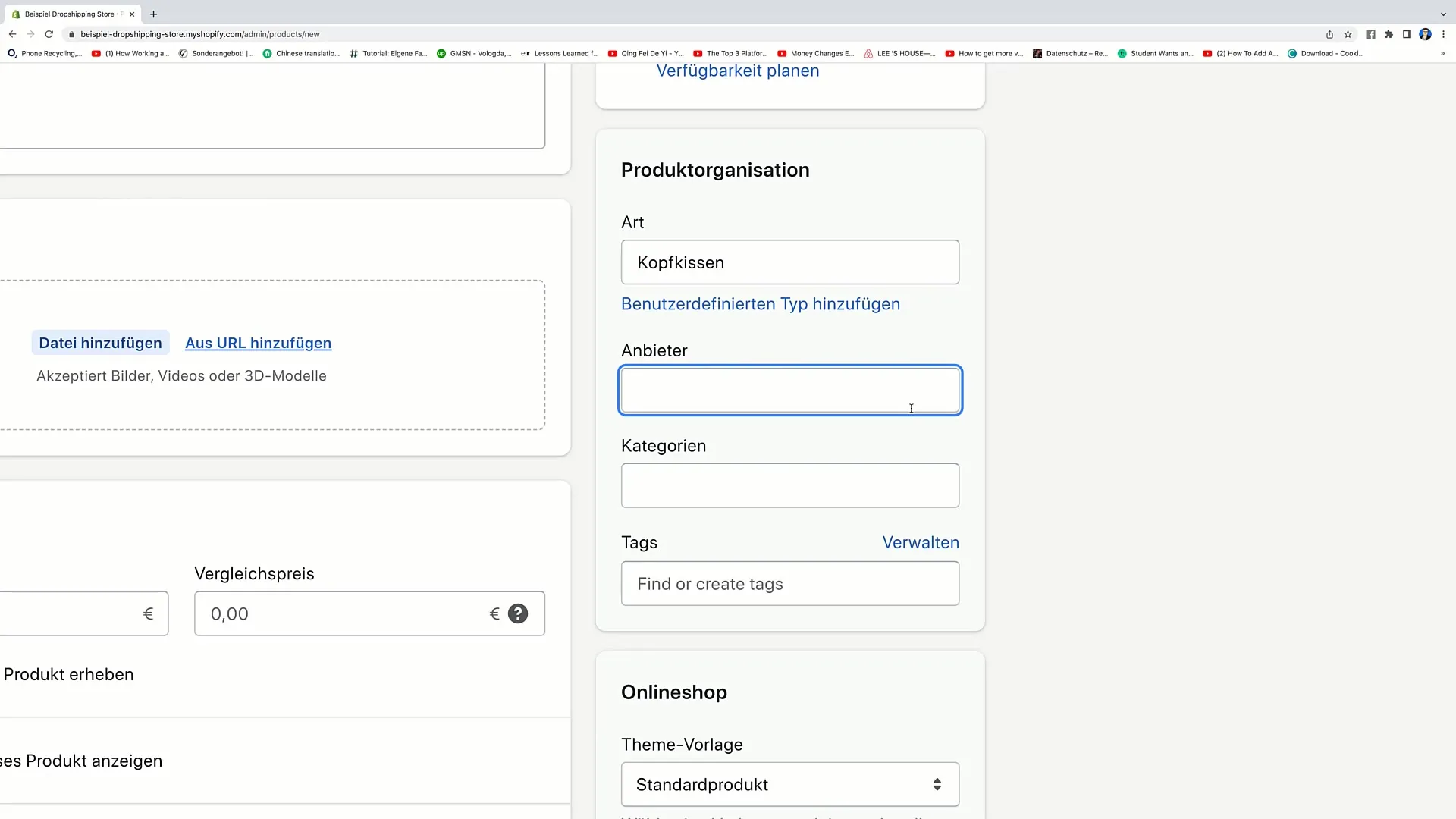
5. Legg til tags
Tags er en flott måte å ytterligere kategorisere produktene dine på. Du kan legge til tags som "puter", "hodeputer" eller "duftputer". Hver tag hjelper deg med å samle produkter og gjøre dem lettere å finne for kundene. For å legge til en ny tag, klikk bare på "Legg til tagg" og skriv inn ønsket navn.
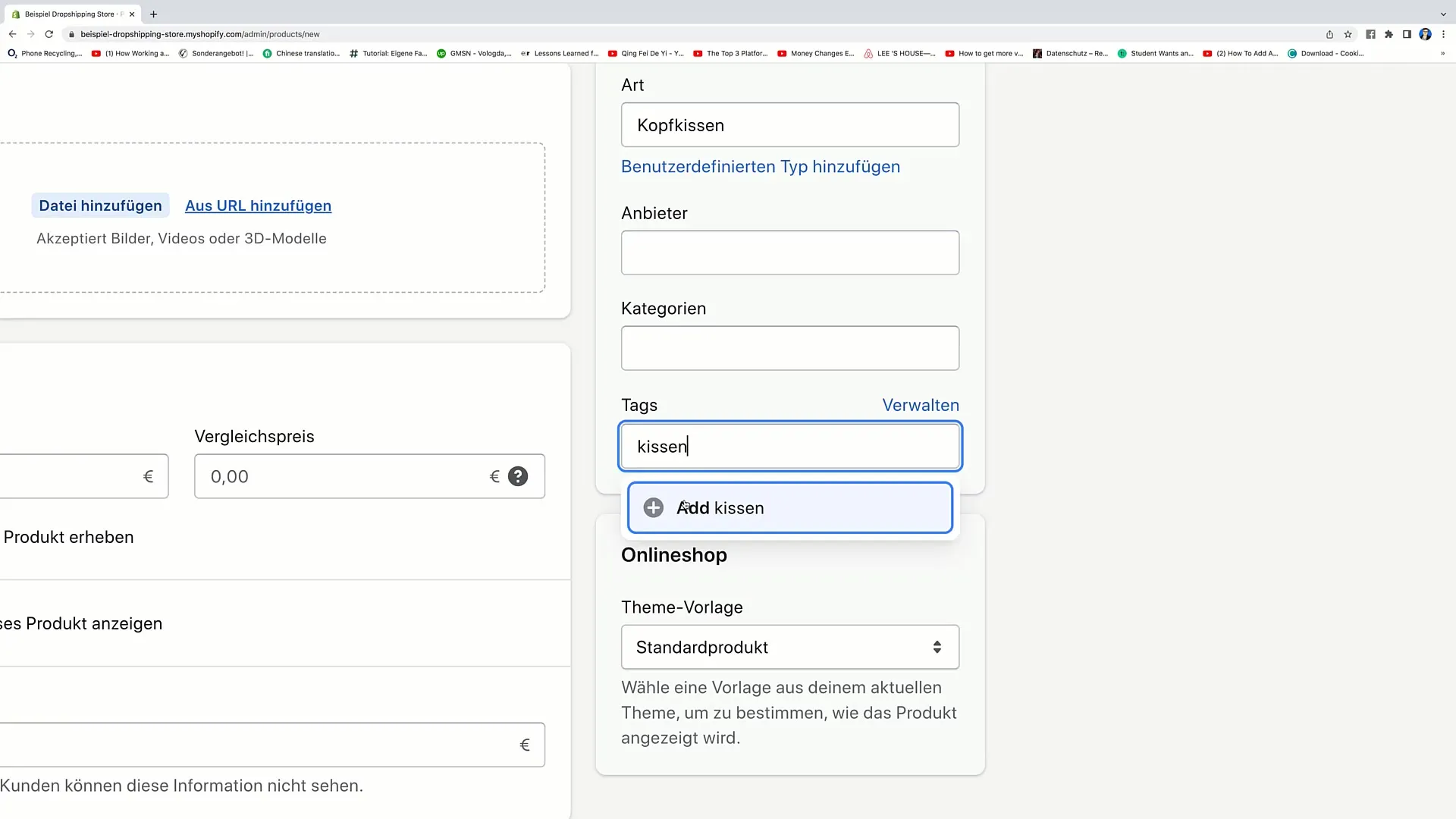
6. Velg tema-mal
Valget av riktig tema-mal er også viktig for visningen av produktet ditt i butikken. Du har muligheten til å velge hvilken mal som skal brukes for produktet ved å gå gjennom rullegardinen. Velg standardproduktmalen for å sikre at produktet ditt bruker denne malen.
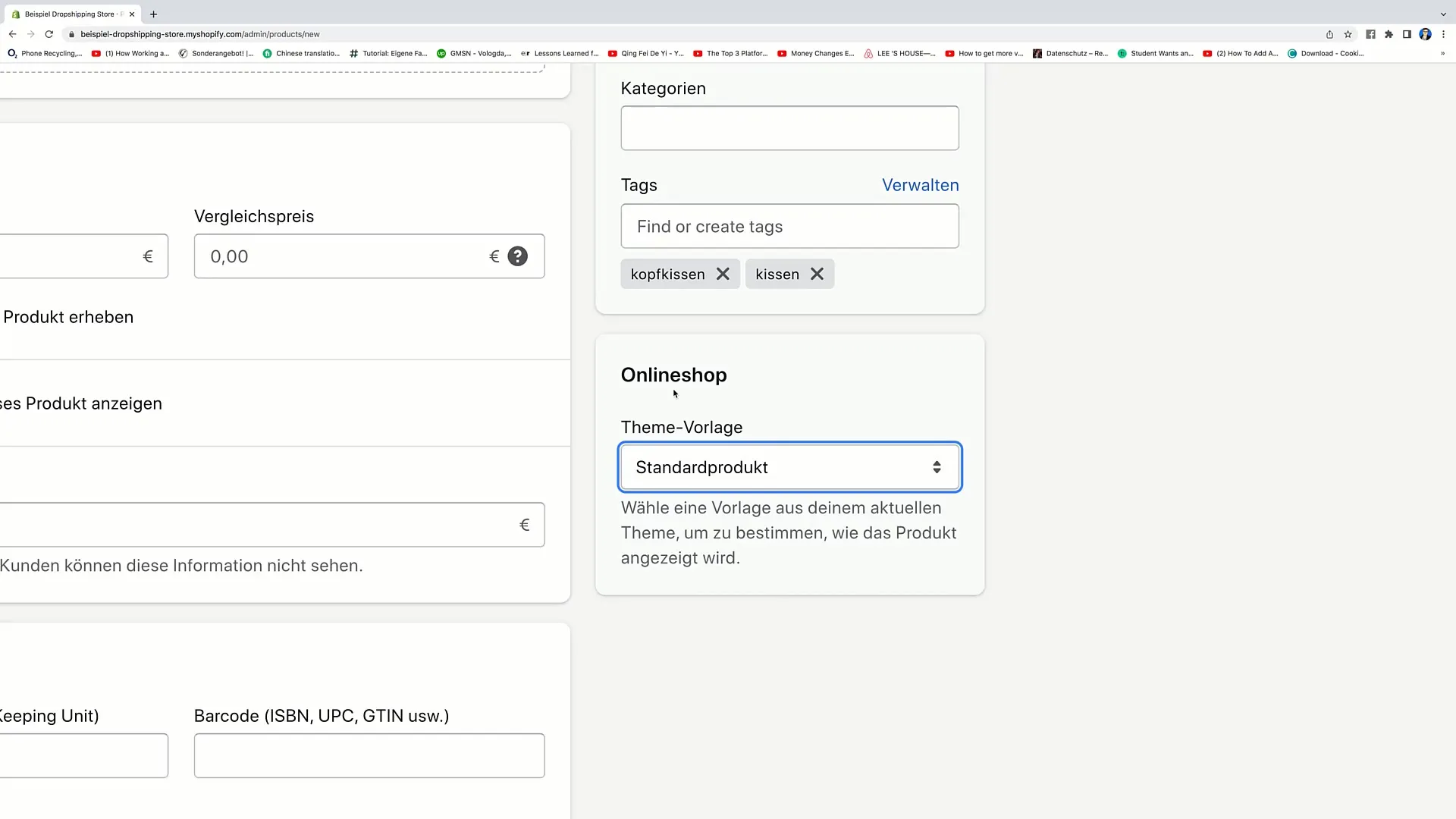
7. Lagre eller forkast endringer
Når du har lagt inn all nødvendig informasjon og er fornøyd med innstillingene, klikker du på "Lagre" for å godta endringene. Hvis du ombestemmer deg, kan du også klikke på "Forkast" for ikke å lagre endringene.
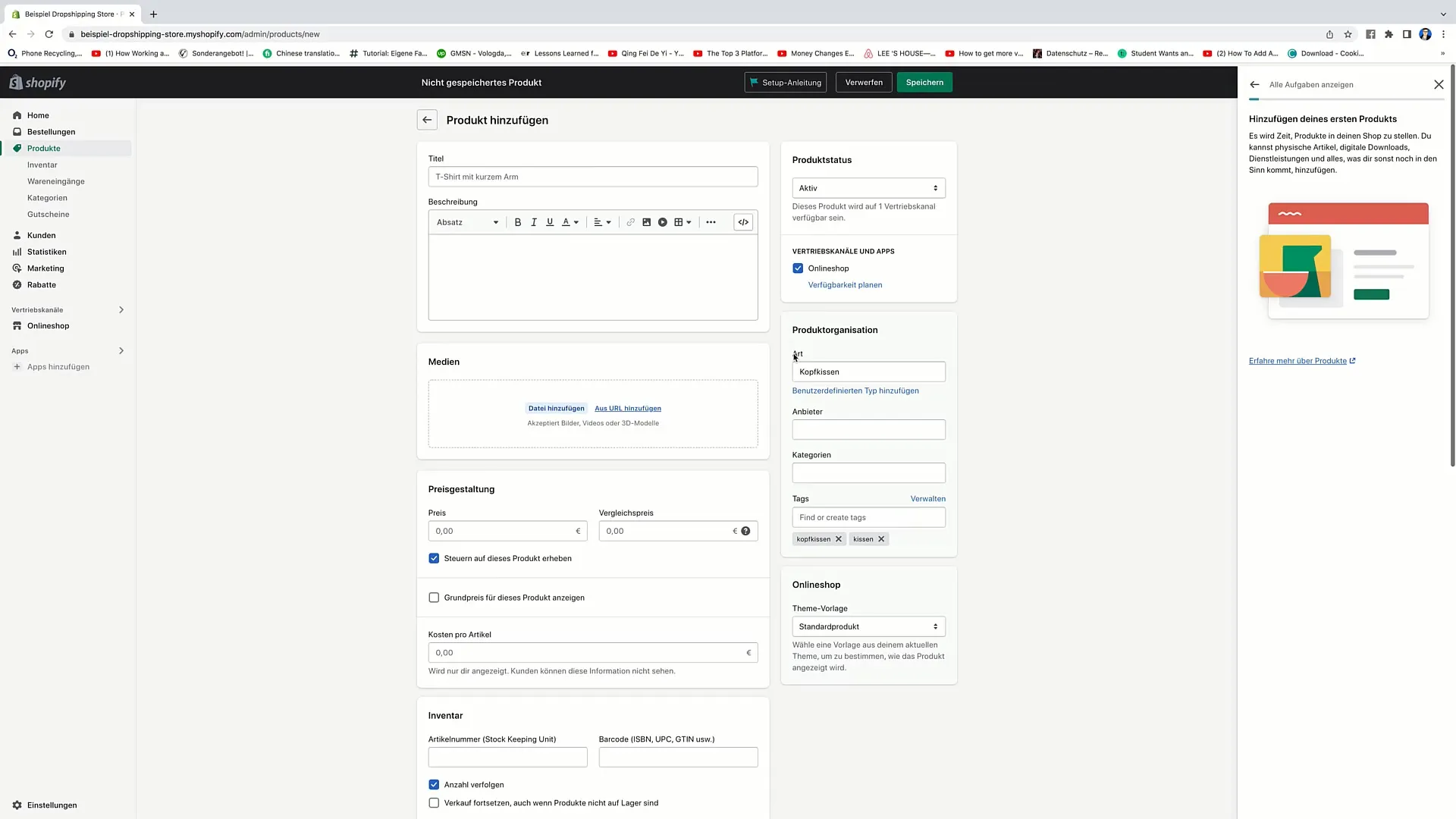
Oppsummering
I denne veiledningen har du lært hvordan du kan redigere produktinnstillingene i Shopify. Fra å sette produktstatus til å konfigurere salgskanaler og velge riktige tags og tema-maler, har du nå de rette verktøyene for å gjøre butikken din økonomisk vellykket.
Ofte stilte spørsmål
Hva betyr produkstatusen "Utkast"?Produktstatusen "Utkast" betyr at produktet ikke er aktivt til salgs og ikke vises i butikken.
Hvordan legger jeg til et produkt på en salgskanal?Du kan velge salgskanaler ved å klikke på den relevante alternativet i produktoppsettet og aktivere ønskede kanaler.
Hva er tags og hva brukes de til?Tags er stikkord som kan legges til produkter for å kategorisere dem bedre og gjøre dem lettere å finne.
Hvordan lagrer jeg endringer på et produkt?For å lagre endringer må du trykke på "Lagre" -knappen.
Hvordan kan jeg se hvilke produkter som er i butikken min?I produktområdet på Shopify ser du alle produkter som er lagt til, samt deres status.


